一个 pcie 插槽损坏的 h77n-wifi(BIOS添加nvme模块实现pcie启动操作系统)
书接上回:一个 pcie 插槽损坏的 h77n-wifi 改装 cpu 散热器
根据教程使用,使用工具,其实BIOS添加nvme模块很简单。但是我反复修改,刷写了好几遍就是不成功。造成我认为这块主板不能刷写nvme模块实现在pcie引导启动操作系统,我还放弃了几天,心想:算了,不整了,这样用吧!但是我放不下啊!在二手交易平台,找了一个便宜的链接问了一下,对方也说只要是支持UEFI启动就能刷写成功,他改的BIOS保刷好。一问价格,对方表示我的主板价格是…好家伙价格比标价翻了一倍。我还是自己在整整吧!哼哼…最后还是被我整好了,原来是——–
我的转接卡不兼容我的那块nvme硬盘。这两个插到win电脑上都不能识别。
我!!!!!!!!!!!!!!!!!!!!!!

下面介绍一下刷写过程(网上教程挺多的,都差不多):
官网下载BIOS固件:https://www.gigabyte.com/Motherboard/GA-H77N-WIFI-rev-10/support#support-dl-bios
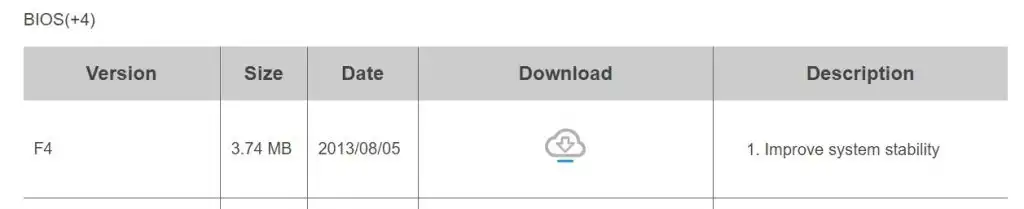
我选择F4

下载的文件是一个压缩包。

解压出来的文件
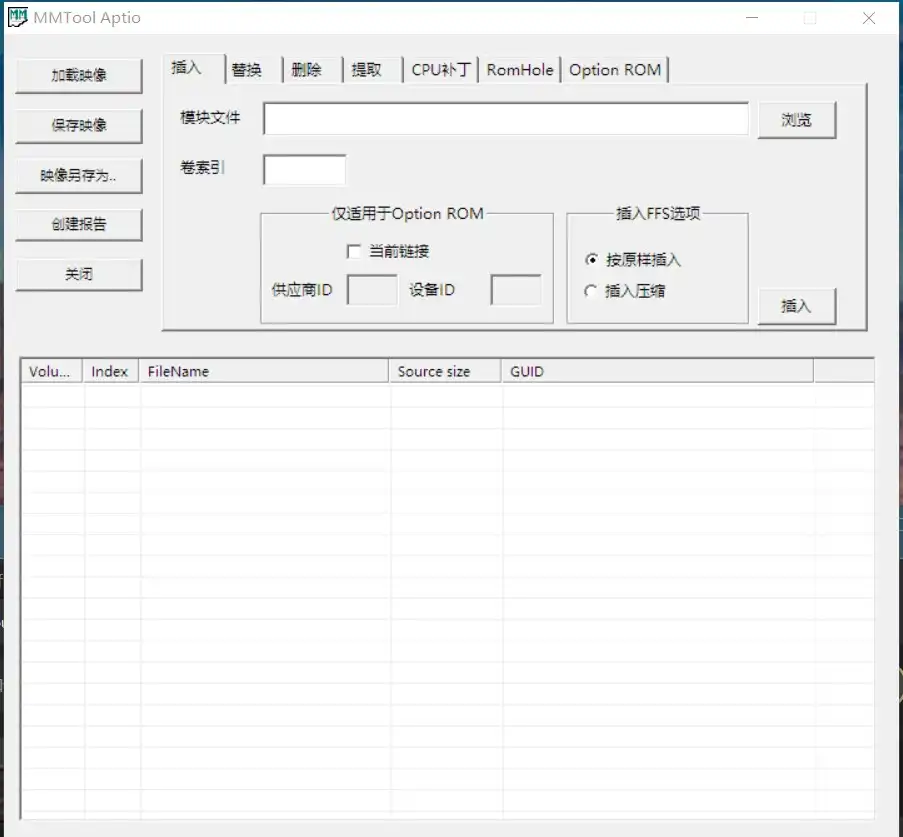
打开MMTool文件。
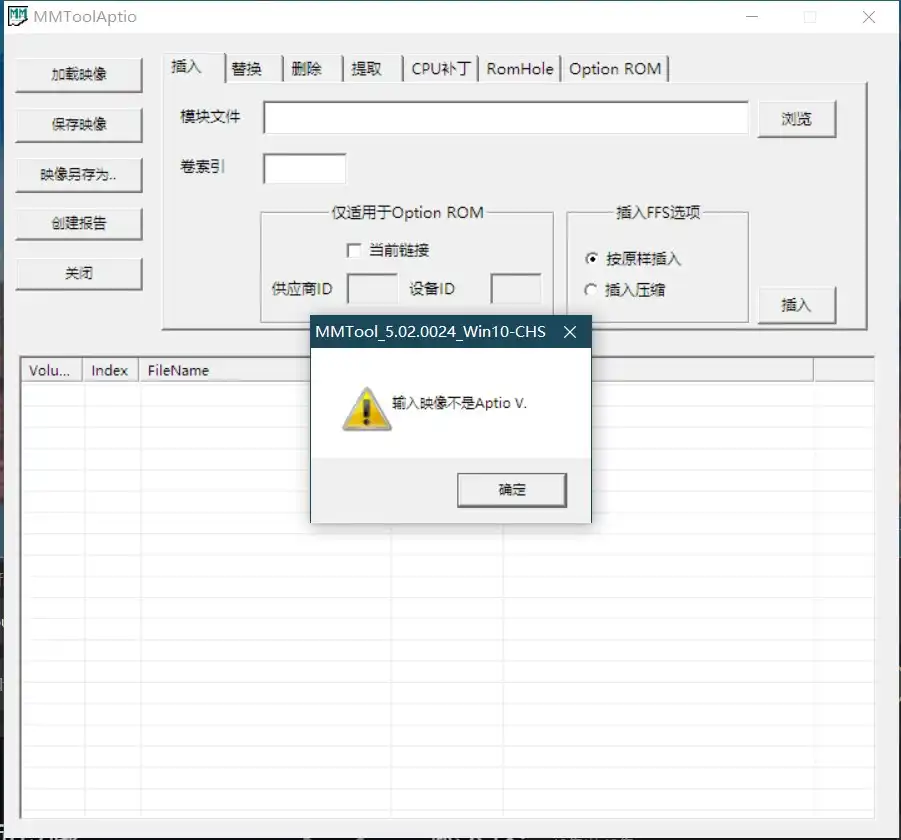
哦!打开错了,MMTool版本太高,老主板BIOS版本太旧,不支持。
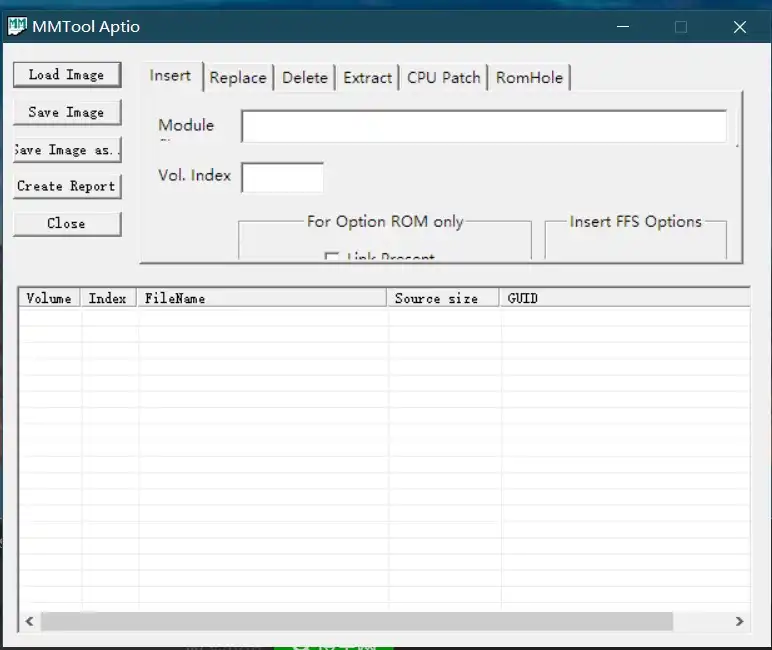
这种情况(中间显示不全):要么修改Windows默认字体,要么换版本喽。
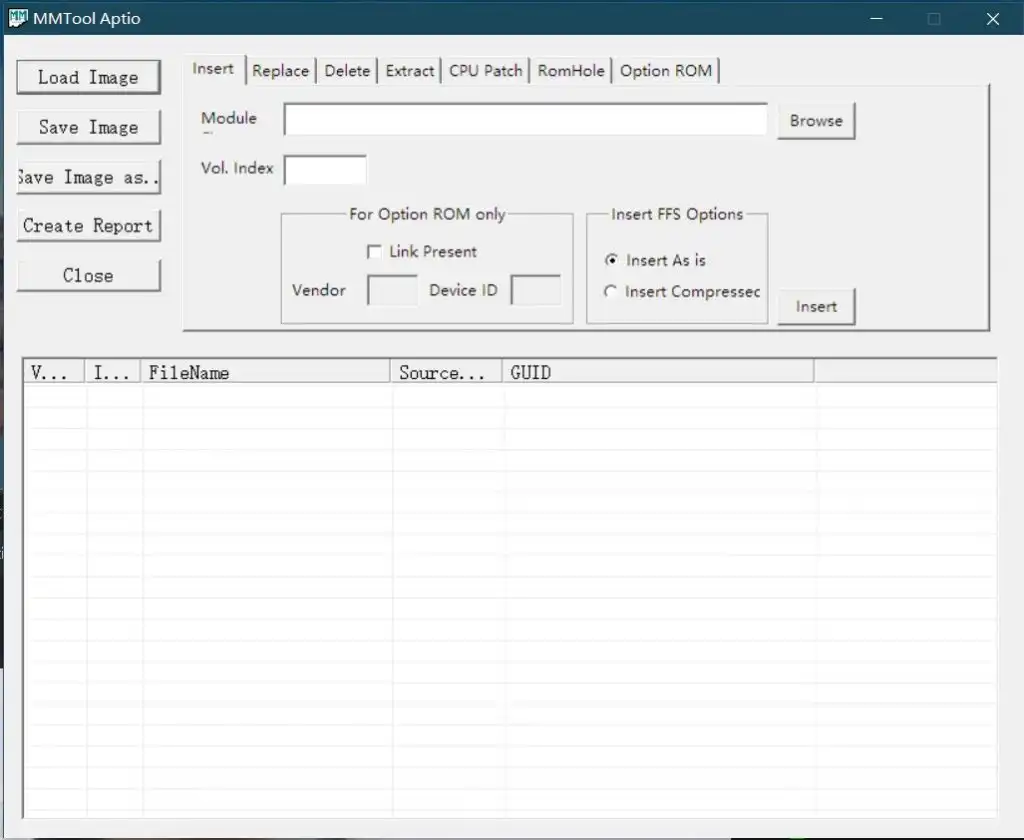
总算找到完美的版本了。
下面开始:
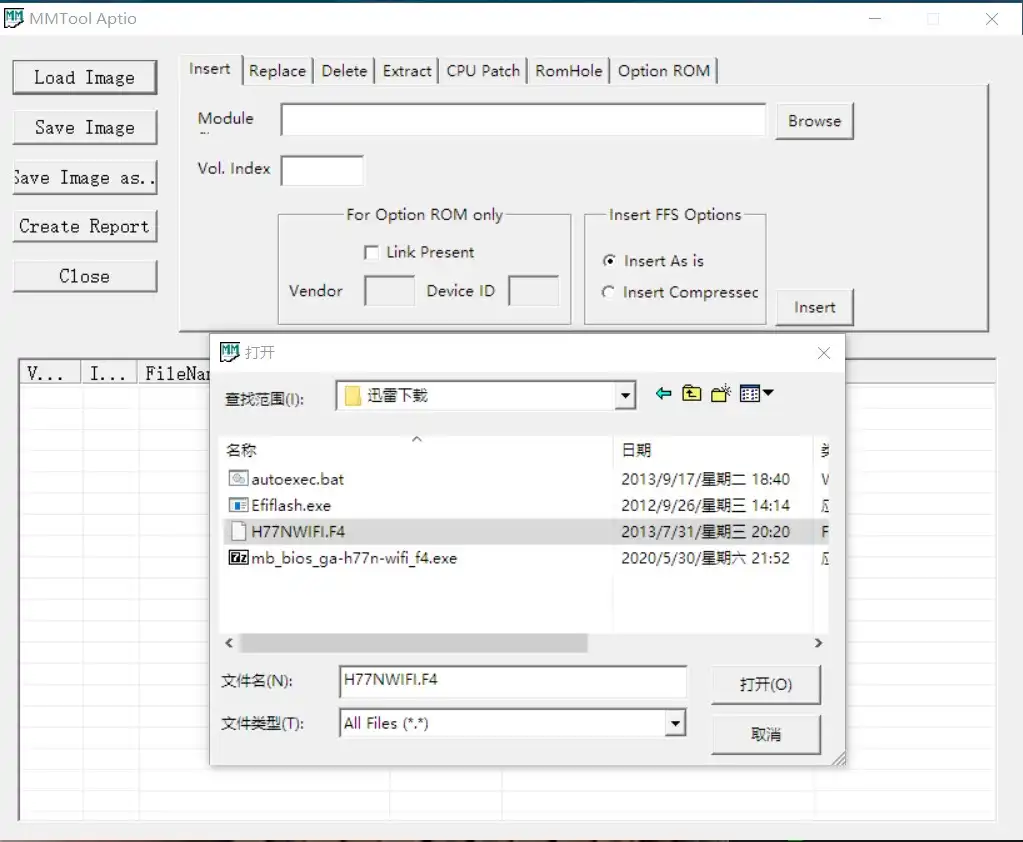
点击Load Image,文件类型选择All Files,选择解压的F4文件。
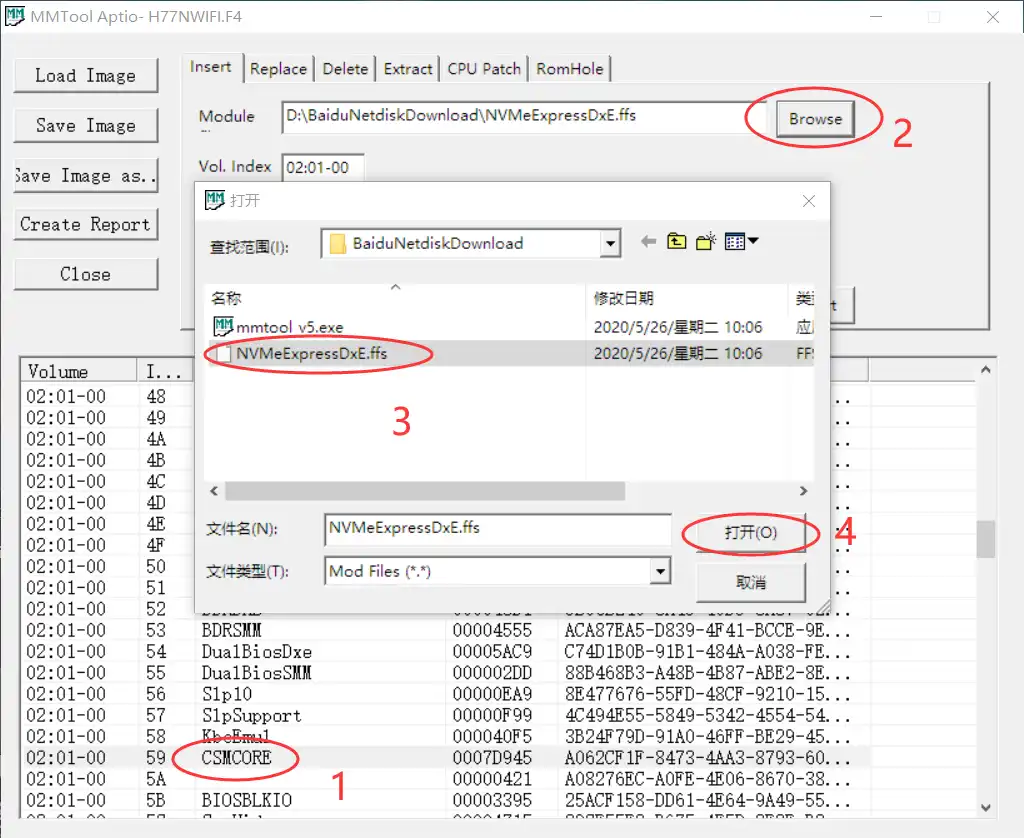
找到CSMCORE,选择要插入的NVME驱动。
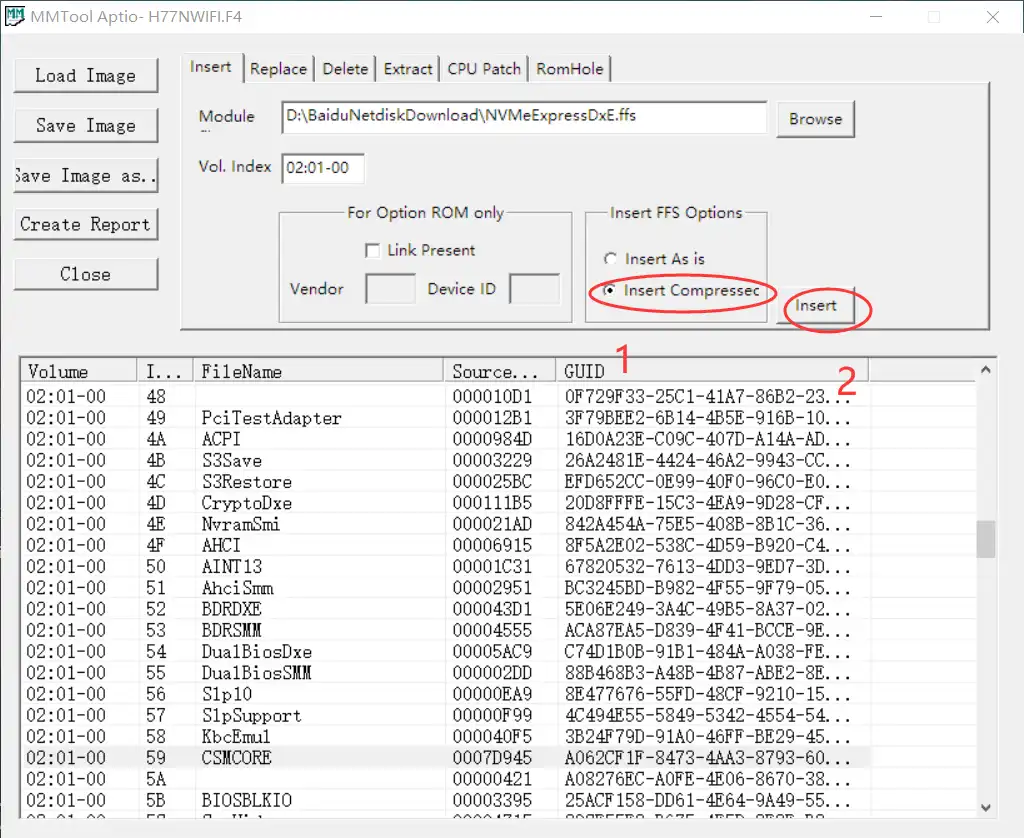
Insert Compressed 压缩一下文本,insert插入。
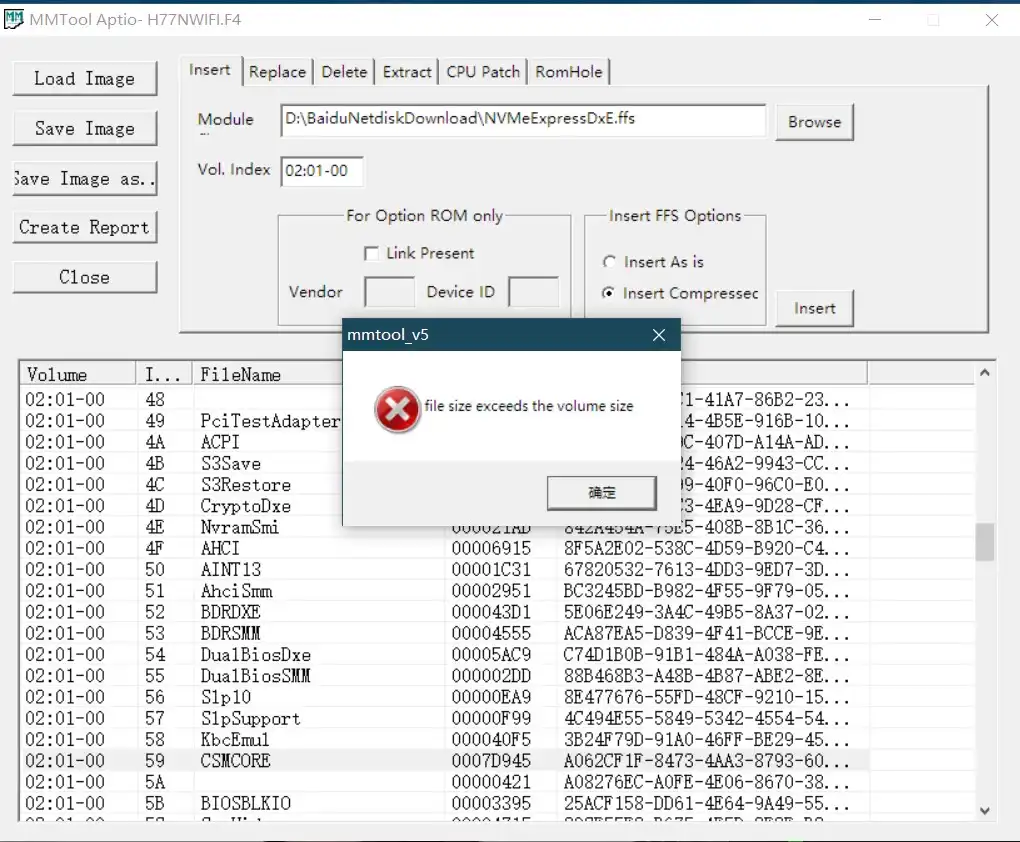
这里会有一个报错:说明插入的文件太大,就算压缩了BIOS也会放不开。可以换成大神修改的微小的NVME文件。(还有一个工具(UEFITool)不会提示文件太大,是否能刷入成功,前面因为pcie转接卡不兼容没能知道,以后抽空在测试。)
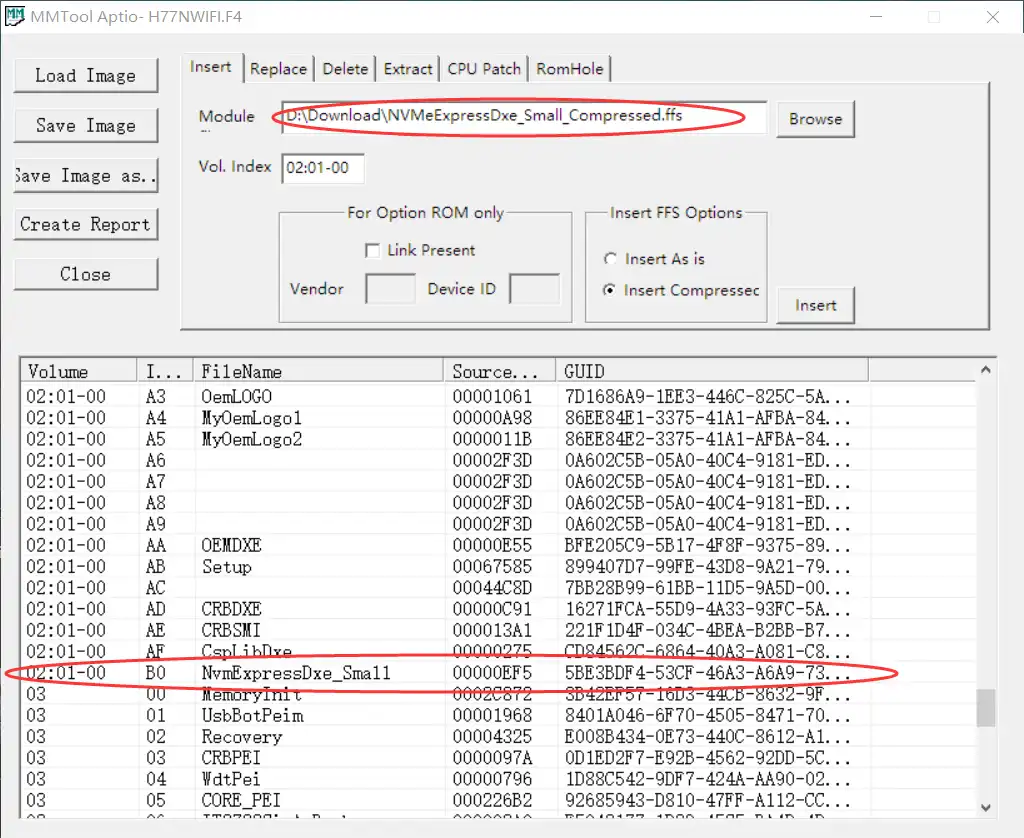
成功插入后的文件(在Volume:02:01-00类的最后一个)。
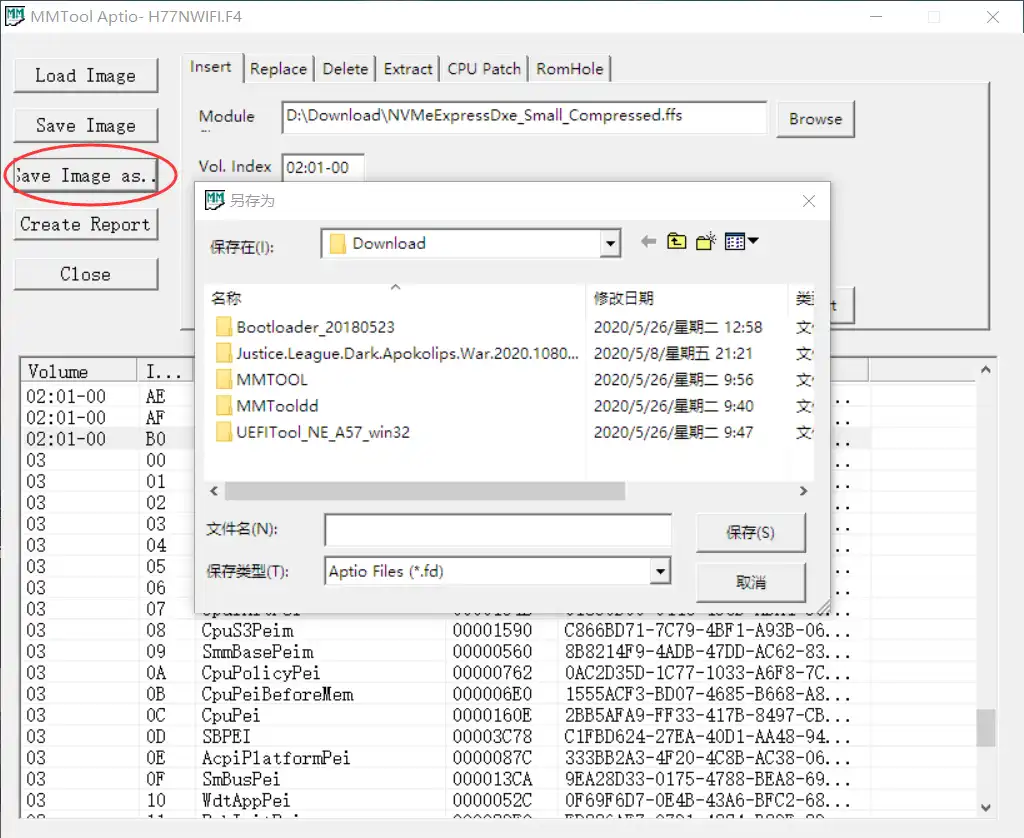
另存到你的任意目录。导入到FAT32格式的u盘,重启进入BIOS,选择Q-flsh,备份一下当前的BIOS,刷入改写的BIOS开机检测下。
今天另买的转接卡到货了,测试没有问题,就是转接卡不兼容。
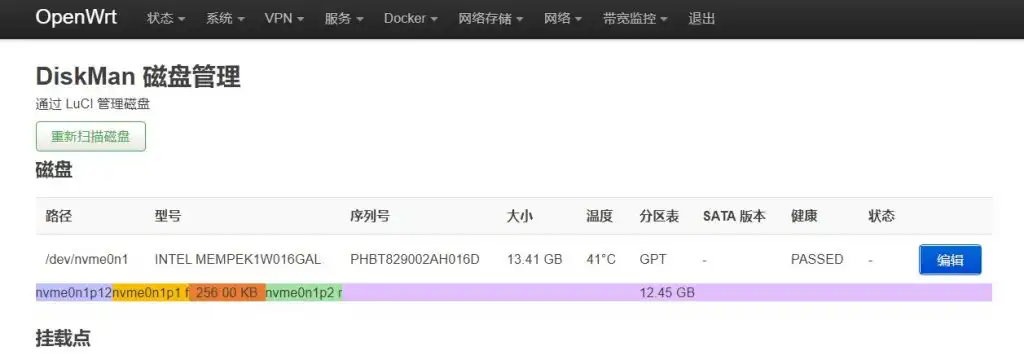
我已经用上了。哈哈哈哈哈哈~~~~
文中用到工具和文件(OneDrive链接):
https://1drv.ms/u/s!Ajlt0jS9cFmqkO5T8KcEu_B8PbDkcQ?e=sncVS7
nvme模块在技嘉较新的固件中是三个文件的,如果需要,也可以使用mmtool工具提取的。
最后:改BIOS有风险,刷机需谨慎。
我用的SSD:
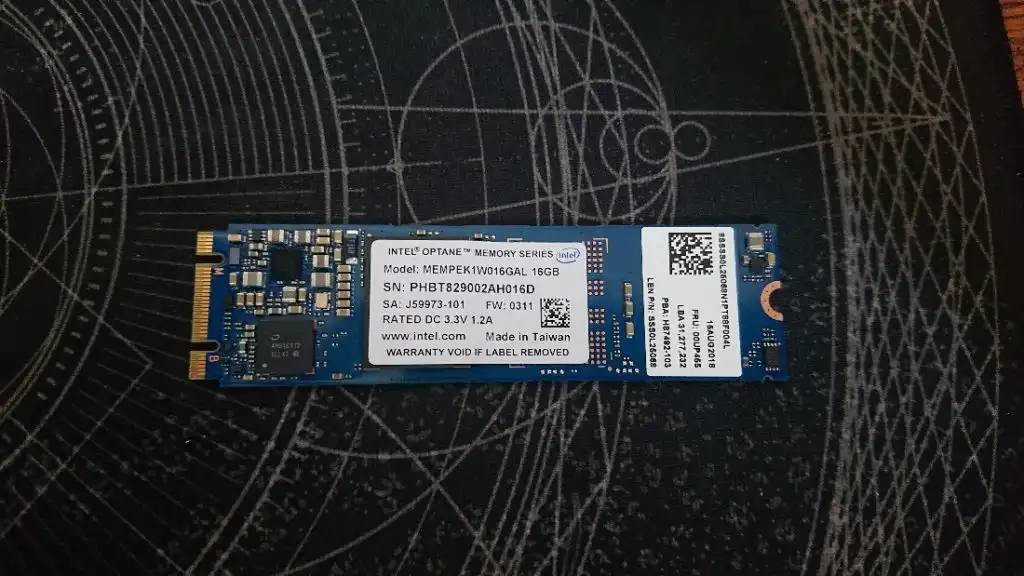
Intel OPTANE 16G老便宜了,才买的,以前是做机械硬盘缓存的。
兼容的转接卡:

映泰的,买的二手的,包邮17块。
不兼容的转接卡:

奥睿科的,去年38买的。